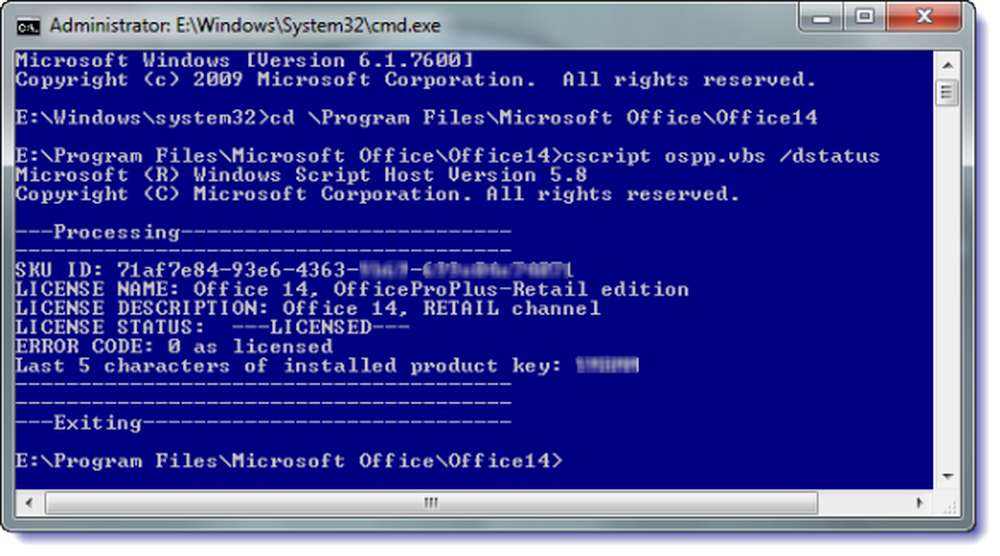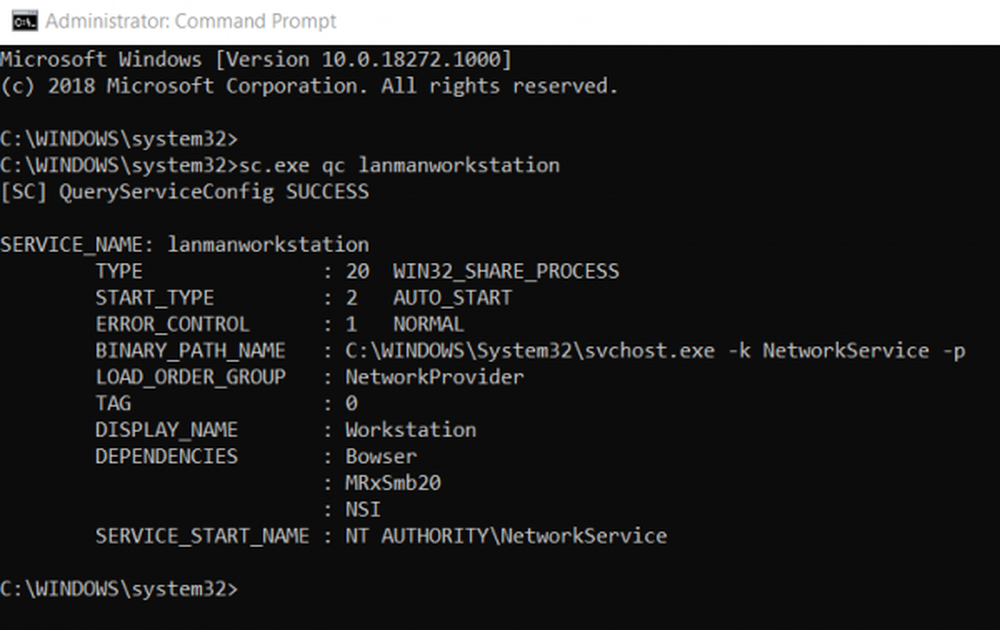Cómo verificar la versión de PowerShell en Windows 10
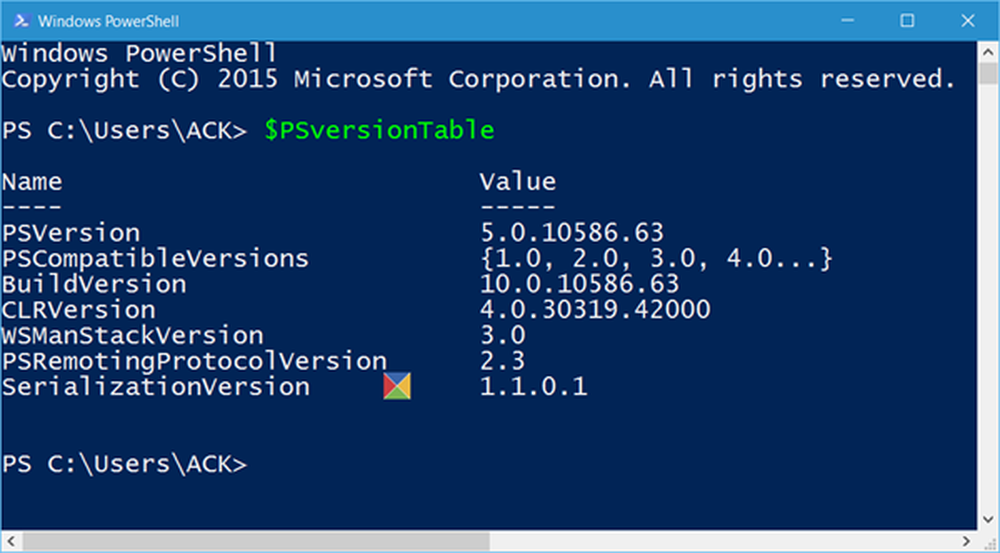
En este post veremos cómo verifique la versión de PowerShell en Windows 10/8/7. Windows 10 viene con Windows PowerShell 5.0. Sin embargo, siempre es una buena idea usar la última versión de PowerShell, ya que cada nueva versión presenta muchas características nuevas. Si está utilizando una versión anterior de PowerShell en su sistema operativo Windows, la migración a esta versión de Windows PowerShell traerá muchos beneficios.
La versión 5.0 de PowerShell aloja muchas características nuevas diseñadas para hacer que su lenguaje sea más simple, más fácil de usar y para evitar errores comunes. No solo permite a los administradores del sistema administrar todos los aspectos del sistema operativo Windows Server, sino que también ofrece control sobre los servidores basados en SQL, Exchange y Lync..
Hemos visto cómo puede usar PowerShell para generar una lista de servicios de Windows, generar una lista de características deshabilitadas, exportar y hacer una copia de seguridad de los controladores de dispositivos, encontrar el tiempo de actividad del sistema, actualizar las definiciones de Windows Defender, enumerar unidades, obtener la lista de controladores instalados, desinstalar aplicaciones de la Tienda Windows , Agregue un elemento al menú contextual del escritorio, cree una imagen del sistema, descargue un archivo y más.
Compruebe la versión de PowerShell
Para verificar la versión de PowerShell en su sistema Windows, escriba potencia Shell en la barra de tareas busque y haga clic en el resultado a saber. Windows PowerShell. Ahora use este comando para verificar, obtener y mostrar la versión de PowerShell instalada en su computadora con Windows:
$ PSversionTable
Verá los detalles de su versión generados y mostrados..

Puedes ver que en mi caso la versión de PowerShell es 5.0.10586.63.
Incidentalmente, aparte del comando anterior, también puede usar cualquiera de estos 2 comandos para encontrar su versión:
- get-host | Select-Object version
- $ host.version.